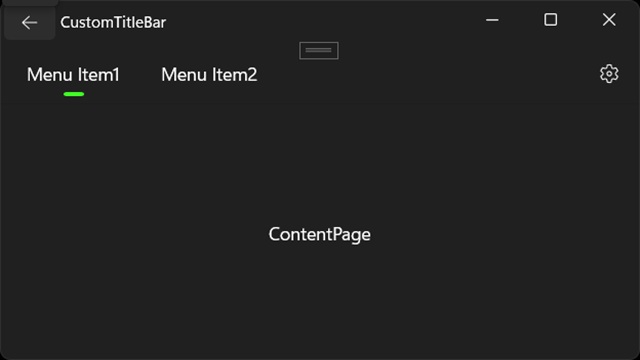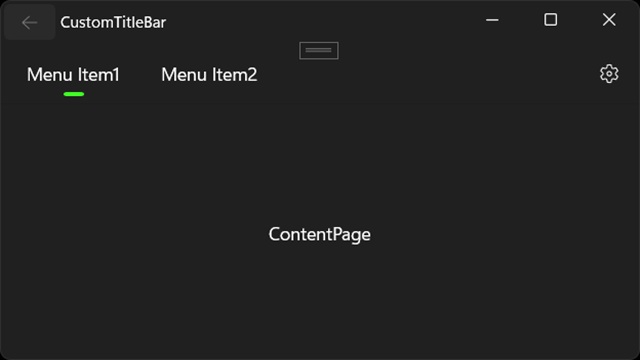C# WinUI 3アプリを作っていく途中で、躓いた部分を備忘録的に投稿します。今回はWinUI3プロジェクトで[NavigationView]の変更履歴を削除する追加する手順です。
[戻る]ボタンと[NavigationView]の関連付け
Xamlに[NavigationView]と[TitleBar]の[BackButton]を関連付けします。
<Window
x:Class="WinUi3Samples.CustomTitleBar"
xmlns="http://schemas.microsoft.com/winfx/2006/xaml/presentation"
xmlns:x="http://schemas.microsoft.com/winfx/2006/xaml"
xmlns:local="using:WinUi3Samples"
xmlns:d="http://schemas.microsoft.com/expression/blend/2008"
xmlns:mc="http://schemas.openxmlformats.org/markup-compatibility/2006"
mc:Ignorable="d"
Title="CustomTitleBar">
<Window.SystemBackdrop>
<MicaBackdrop Kind="Base"/>
</Window.SystemBackdrop>
<Grid>
<Grid.RowDefinitions>
<RowDefinition Height="Auto" />
<RowDefinition Height="*" />
</Grid.RowDefinitions>
<TitleBar Title="CustomTitleBar"
IsBackButtonVisible="True"
IsBackButtonEnabled="{x:Bind RootFrame.CanGoBack, Mode=OneWay}">
</TitleBar>
<NavigationView x:Name="RootNavigationView" Grid.Row="1"
PaneDisplayMode="Top"
IsBackButtonVisible="Collapsed"
IsPaneToggleButtonVisible="False">
<NavigationView.MenuItems>
<NavigationViewItem Content="Menu Item1" Tag="Item1" />
<NavigationViewItem Content="Menu Item2" Tag="Item2" />
</NavigationView.MenuItems>
<Frame x:Name="RootFrame" />
</NavigationView>
</Grid>
</Window>実行するとタイトルバーの左端に無効化された[戻る]ボタンと[NavigationView]はどのアイテムも選択されない状態で表示されます。
コードで変更しても履歴に残る
実行時に[NavigationView]のアイテムを初期選択する方法はいくつかあります。
例えばXaml側の[NavigationViewItem]の[IsSelected]プロパティを有効にします。
<Window
x:Class="WinUi3Samples.CustomTitleBar"
xmlns="http://schemas.microsoft.com/winfx/2006/xaml/presentation"
xmlns:x="http://schemas.microsoft.com/winfx/2006/xaml"
xmlns:local="using:WinUi3Samples"
xmlns:d="http://schemas.microsoft.com/expression/blend/2008"
xmlns:mc="http://schemas.openxmlformats.org/markup-compatibility/2006"
mc:Ignorable="d"
Title="CustomTitleBar">
<Window.SystemBackdrop>
<MicaBackdrop Kind="Base"/>
</Window.SystemBackdrop>
<Grid>
<Grid.RowDefinitions>
<RowDefinition Height="Auto" />
<RowDefinition Height="*" />
</Grid.RowDefinitions>
<TitleBar Title="CustomTitleBar"
IsBackButtonVisible="True"
IsBackButtonEnabled="{x:Bind RootFrame.CanGoBack, Mode=OneWay}">
BackRequested="TitleBar_BackRequested"
</TitleBar>
<NavigationView x:Name="RootNavigationView" Grid.Row="1"
PaneDisplayMode="Top"
IsBackButtonVisible="Collapsed"
IsPaneToggleButtonVisible="False">
<NavigationView.MenuItems>
<NavigationViewItem Content="Menu Item1" Tag="Item1" IsSelected="True"/>
<NavigationViewItem Content="Menu Item2" Tag="Item2" />
</NavigationView.MenuItems>
<Frame x:Name="RootFrame" />
</NavigationView>
</Grid>
</Window>その他にもC#のコードでクラスの初期化時に、次のコードでアイテムを選択する方法もあります。
public CustomTitleBar()
{
this.InitializeComponent();
ExtendsContentIntoTitleBar = true;
NavigationViewItem selectedItem = (NavigationViewItem)RootNavigationView.MenuItems[0];
RootNavigationView.SelectedItem = selectedItem;
}
どちらの方法もの実行すると[NavigationView]で[Menu Item1]が選択された状態で表示されますが、画面がコードで選択されるので[戻る]ボタンが有効になります。
アイテムを選択しても[戻る]ボタンを無効にしたい場合は[NavigationView]の履歴を管理している[BackStack]をクリアします。
具体的にはコード側で、アイテムを選択した直後に次のコードで行えます。
public CustomTitleBar()
{
this.InitializeComponent();
ExtendsContentIntoTitleBar = true;
NavigationViewItem selectedItem = (NavigationViewItem)RootNavigationView.MenuItems[0];
RootNavigationView.SelectedItem = selectedItem;
RootFrame.BackStack.Clear();
}
実行すると[Menu Item1]が選択された状態で表示されますが[戻る]ボタンは無効の状態です。
まとめ
今回は短い記事ですが、WinUI3プロジェクトで[NavigationView]の変更履歴を削除する手順について書きました。
タイトルバーに[戻る]ボタンを追加して[NavigationView]を利用して画面の状態を関連付けしている場合に、画面の選択をコードで行うと[戻る]ボタンが有効になります。
画面の起動時など[戻る]ボタンを無効のまま[NavigationView]のアイテムを既定値として選択したい場合には[BackStack]をクリアにします。
C#のWinUI 3アプリで[NavigationView]の初期値を選択した際に[戻る]ボタンが有効になってしまう人の参考になれば幸いです。
スポンサーリンク
最後までご覧いただき、ありがとうございます。